Diese Seite hilft Ihnen, das Problem zu lösen, dass Fotos nach erfolgreicher Übertragung über FoneTool nicht auf dem iPhone gelöscht oder bearbeitet werden können.
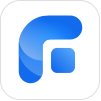
Möglicherweise stellen Sie fest, dass Sie Fotos auf Ihren iOS-Geräten nicht löschen oder bearbeiten können, nachdem sie mit der Funktion „PC auf iPhone“ erfolgreich über FoneTool übertragen wurden. Warum ist das so und wie lässt sich das Problem lösen?
FoneTool bietet zwei Möglichkeiten, Fotos auf Ihr iPhone zu übertragen: Die erste Möglichkeit besteht darin, mithilfe der FoneTool-App Fotos von Ihrem PC auf Ihr iPhone zu übertragen. Nach Abschluss der Übertragung können diese Fotos auf Ihrem iPhone gelöscht und bearbeitet werden. Die zweite Möglichkeit besteht darin, Fotos direkt auf Ihr iPhone zu übertragen. Auf diese Weise ist keine Installation der FoneTool-App erforderlich, die Fotos können jedoch nicht auf Ihrem iPhone gelöscht oder bearbeitet werden. Die zweite Methode ähnelt der iTunes-Funktion „Fotos synchronisieren“. Wenn Sie diese Funktion verwendet haben, werden Sie feststellen, dass die von iTunes mit dem iPhone synchronisierten Fotos auch auf Ihrem Telefon nicht gelöscht oder bearbeitet werden können.
Auf dem zweiten Weg auf das iPhone übertragene Fotos finden Sie in der Kategorie „Von meinem Mac“ in der App „Fotos“ und werden im FoneTool-Album gespeichert. Fotos, die über andere Software von Drittanbietern übertragen wurden, können auch in der Kategorie „Von meinem Mac“ gespeichert werden, z. B. Album A, Album B. Alle Fotos in Alben der Kategorie „Von meinem Mac“ können auf Ihrem iPhone nicht gelöscht oder bearbeitet werden.
Wenn wir Fotos auf dem Telefon nicht löschen können, können wir sie indirekt mit der iTunes-Funktion „Fotos synchronisieren“ löschen. Diese Funktion löscht jedoch alle Alben und Fotos in der Kategorie „Von meinem Mac“, wenn also einige der Fotos wichtig sind Ihnen empfehlen wir, dass Sie die Funktion „Selektive Sicherung“ oder „iPhone auf PC“ in FoneTool verwenden, um diese Fotos zuerst auf Ihrem PC zu speichern und dann die Fotos über iTunes auf Ihrem iPhone zu löschen. Abschließend können Sie die auf dem PC gespeicherten Fotos wiederherstellen oder zurück auf Ihr iPhone übertragen.
Schritt 1: Erstellen Sie einen leeren Ordner auf dem PC.
Schritt 2: Verbinden Sie Ihr iPhone über ein USB-Kabel mit dem PC.
Schritt 3: Starten Sie iTunes. Sie können das angeschlossene iPhone sehen. Klicken Sie auf das iPhone-Symbol, um die Seite zur iPhone-Datenverwaltung aufzurufen.
Schritt 4: Wählen Sie „Fotos“, aktivieren Sie „Fotos synchronisieren“, wählen Sie dann den leeren Ordner aus, der in Schritt 1 erstellt wurde, als Quelle und klicken Sie schließlich auf „Anwenden“.
Schritt 5: Wenn die Synchronisierung abgeschlossen ist, werden alle Fotos in der Kategorie „Von meinem Mac“ aus der „Fotos“-App auf Ihrem iPhone gelöscht.
Hinweis: Wenn iCloud-Fotos aktiviert ist, ist iTunes Foto synchronisieren nicht verfügbar. Sie müssen daher zuerst iCloud-Fotos deaktivieren, wenn Sie diese Methode zum Löschen von Fotos verwenden möchten.